| CATEGORII DOCUMENTE |
Publicat: 15 Martie 2004
|
|
Ce este o baza de date? |
|
|
Crearea unei liste |
|
|
Sortarea listei |
|
|
Filtrarea |
|
|
Utilizarea randului Total |
O baza de date este o lista de informatii structurate; structurate insemnand ca sunt aranjate pe randuri (inregistrari) si coloane (campuri).
Dupa ce ati stocat o lista Excel intr-o foaie de calcul tabelar, o puteti sorta, puteti filtra informatiile si calcula automat subtotaluri ale valorilor din aceasta lista.
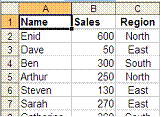
Tabelele sunt elemente fundamentale in bazele de date
Excel 2003 dispune de cateva modalitati noi de lucru cu listele, acestea fiind evidentiate mai jos. Daca sunteti familiarizat cu metodele mai vechi, acestea sunt inca functionale in aceasta versiune a aplicatiei Excel.
![]() Inceputul paginii
Inceputul paginii
O lista este completata prin introducerea informatiilor de la tastatura - aceasta poate arata intr-un mod similar capturii de ecran prezentate mai jos.
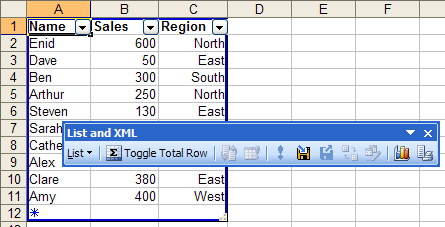
Un exemplu de lista
Pentru a obtine functionalitatea listei in Excel 2003, executati clic dreapta pe lista si selectati optiunea Creare lista..
Asigurati-va ca Excel a selectat intervalul corect pentru lista si executati clic pe OK.
Lista va fi acum evidentiata si va fi afisata bara de instrumente Lista si XML (List and XML) - vezi imaginea de mai sus. Daca executati clic in afara listei, bara dispare, dar va reaparea cand executati din nou clic in interiorul listei.
![]() Inceputul paginii
Inceputul paginii
Executati clic in lista si apoi executati clic pe sageata orientata in jos, corespunzatoare titlului coloanei dupa care doriti sa realizati sortarea.
Selectati Sortare ascendenta (Sort Ascending) sau Sortare descendenta (Sort Descending). Pentru optiuni de sortare suplimentare, selectati optiunea Sortare (Sort) de sub butonul Lista (List) din bara de instrumente Lista si XML (List and XML).
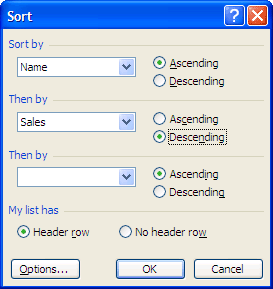
Fereastra de dialog pentru sortari complexe
![]() Inceputul paginii
Inceputul paginii
Filtrarea va permite sa extrageti anumite date care prezinta interes. Este posibil, de exemplu, sa vedeti numai vanzarile realizate in regiunea din sud. Executati clic in interiorul listei si apoi executati clic pe sageata orientata in jos, corespunzatoare titlului coloanei dorite (de exemplu: Region). Selectati intrarea pe care doriti sa o filtrati (de exemplu: South).
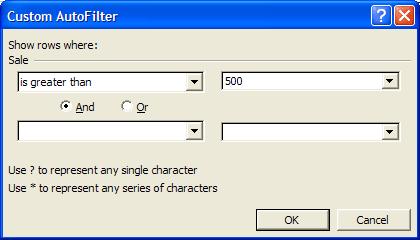
Filtrare presonalizata
Pentru filtrarea cu conditii (de exemplu: Vanzari in valoare mai mare de 500), executati clic pe sageata orientata in jos, corespunzatoare titlului de coloana relevant si selectati Particularizare. pentru a deschide caseta de dialog Filtrare automata particularizata (Custom AutoFilter).
![]() Inceputul paginii
Inceputul paginii
Cand bara de instrumente Lista si XML (List and XML) este afisata, puteti executa clic pe butonul Comutare rand Total (Toggle Total Row) pentru a afisa un rand de totalizare. Executati clic pe numarul care apare si utilizati meniul derulant pentru a schimba functia, daca acest lucru este necesar.
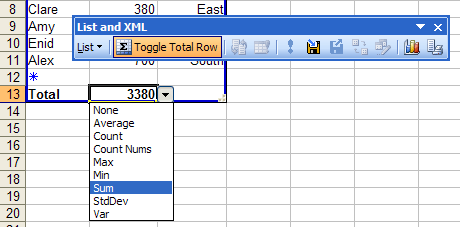
Calculare automata a totalului
Subtotaluri
Sa presupunem ca doriti sa vizualizati subtotalurile pentru vanzarile realizate in fiecare regiune. Pentru aceasta este necesar mai intai sa sortati lista dupa regiune. Apoi, trebuie sa dezactivati functionalitatea listei prin readucerea datelor la un interval obisnuit. Pentru aceasta, selectati optiunea Conversie la interval de sub butonul Lista si apoi executati clic pe Da.
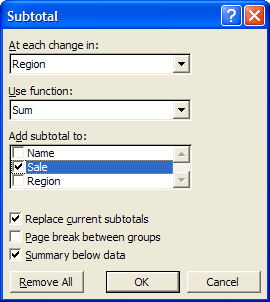
Fereastra de configurare subtotaluri
Pentru a adauga subtotaluri:
|
. |
Executati clic oriunde in lista |
|
. |
Deplasati-va la meniul Date si selectati optiunea Subtotaluri. (Subtotals) |
|
. |
Selectati optiunile relevante in caseta de dialog si executati clic pe OK |
|
. |
Acum puteti utiliza instrumentele de evidentiere din partea stanga a datelor pentru a afisa numai totalurile sau totalurile si detaliile |
|
Politica de confidentialitate | Termeni si conditii de utilizare |

Vizualizari: 1418
Importanta: ![]()
Termeni si conditii de utilizare | Contact
© SCRIGROUP 2024 . All rights reserved